ホームページ >システムチュートリアル >Windowsシリーズ >モバイルハードディスクを安全に取り出せないというWin11の問題を解決する
モバイルハードディスクを安全に取り出せないというWin11の問題を解決する
- 王林転載
- 2023-12-26 16:22:062218ブラウズ
Win11 モバイル ハードディスクを安全に取り出せないという問題が時々発生します。直接取り出すとハードディスクが損傷するのではないかと心配していますが、実際には、関連するプロセスを再起動するだけで問題を解決できます。
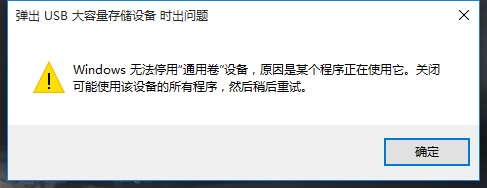
Win11 モバイル ハードディスクを安全に取り出すことができない:
方法 1:
1. モバイル ハードディスクが正常に使用できる場合、しかしポップアップできません。
2. 次に、スタート メニューを右クリックして [タスク マネージャー] を開いてみてください。
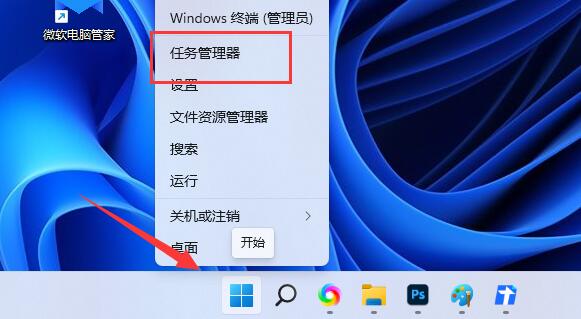
3. [Windows エクスプローラー] を見つけて右クリックします。 , 「再起動」を選択します。
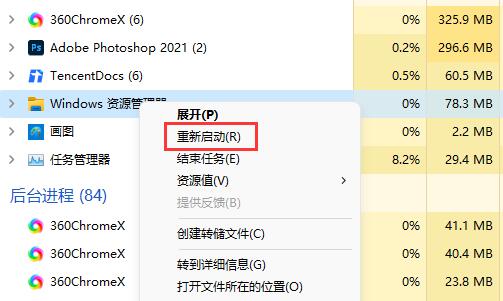
方法 2:
1. リソース マネージャーの再起動が機能しない場合は、スタート メニューを右クリックして開くことができます。 「実行」
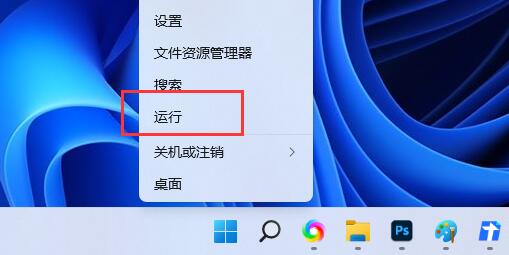
2. 開いたら、「MSConfig」と入力し、Enter キーを押して実行します。
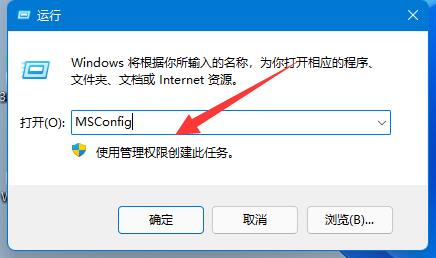
3. システム構成を開いた後、「サービス」タブに入ります。
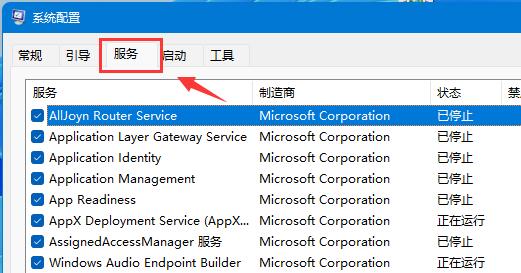
4. 次に、[すべての Microsoft サービスを非表示にする] にチェックを入れ、[すべて無効にする] をクリックします。
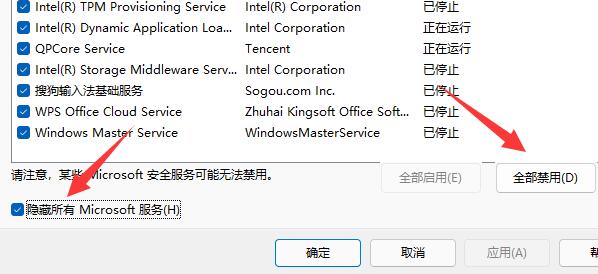
5. その後無効化します。つまり、コンピュータを再起動すると、モバイル ハード ドライブを安全に取り出せるはずです。 (ポップアップが表示されたら、前のステップに戻って必要なサービスを再度有効にすることができます)
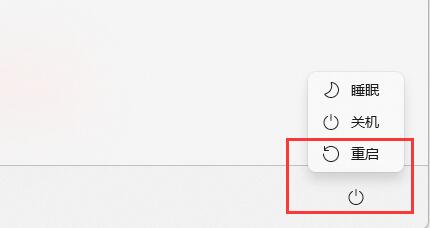
以上がモバイルハードディスクを安全に取り出せないというWin11の問題を解決するの詳細内容です。詳細については、PHP 中国語 Web サイトの他の関連記事を参照してください。
声明:
この記事はsomode.comで複製されています。侵害がある場合は、admin@php.cn までご連絡ください。

